3. BÖLÜM : Standart ve Extended Primitives
- 1 BOX (Kutu)
- 2 CONE (Koni)
- 3 SPHERE (Küre)
- 4 GEOSPHERE (Geometrik Küre)
- 5 CYLINDER (Silindir)
- 6 TUBE (Tüp)
- 7 PYRAMID (Pramit)
- 8 TEAPOT (Çaydanlık)
- 9 TORUS (Halka)
- 10 PLANE (Düzlem)
- 11 HEDRA (Çoklu Geometrik Şekil)
- 12 TORUS KNOT (Halka Düğüm)
- 13 CHAMFER BOX (Pahlı Kutu)
- 14 CHAMFER CYL (Pahlı Silindir)
- 15 OIL TANK (Yağ Tankı)
- 16 GENGON (Çokgen Prizma)
- 17 PRISM (Üçgen Prizma)
- 18 RING WAVE (Dalgalı Bilezik)
- 19 HOSE (Esnek)
- 20 L- EXT (L - Yükseklik)
- 21 C–EXT (C–Yükseklik)
- 22 CAPSULE (Kapsul)
- 23 SPINDLE (Mil)
- 24 AREA and VOLUME (Alan ve Hacim)
- 25 DISTANCE (Ölçü)
CONE (Koni)
CONE (Koni)
1.TANITIM
Koni çizmek için kullanılır. Parametre değerlerinden Radius 2 kısmına değer girilirse kesik koni oluşturulur. Radius 2 kısmına 0 değeri girilirse koni sivri çizilir. Komuta aşağıdaki yollardan girilir:
♦ Create panel ► Geometry
► Geometry  ► Standard Primitives ► Object Type ► Cone
► Standard Primitives ► Object Type ► Cone
♦ Create menu ►Standard Primitives ► Cone
2.KONİ (Cone) OLUŞTURMA
Koni çizmek için aşağıdaki sıra takip edilir:
1. Önce ekranın herhangi bir yerine mouse’ın sol tuşuyla tıklanır ve sol tuş basılı tutularak sürüklenir ve bırakılır. Bu şekilde koninin taban dairesi oluşturulur.
2. Mouse yukarı doğru sürüklenir ve tekrar sol tuş tıklanarak yükseklik verilir. Şeklimiz silindir şeklindedir.
3. Mouse aşağı yukarı hareket ettirilerek koninin üst kısmının yarıçapı oluşturulur ve tekrar sol tuşla tıklanır (Şekil 1).
4. Koni çizildikten hemen sonra komuttan çıkılmadan ölçüleri değiştirilmek istenildiğinde panelin Parameters bölümü kullanılır (Şekil 2). Ölçüler ve segment (bölüntü) sayıları buradan girilir. Segment sayıları objelerin şekli değiştirilirken kullanılır.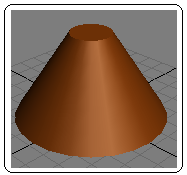
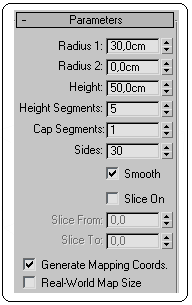
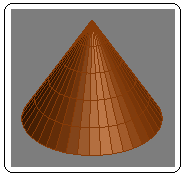
Şekil 1:Koni çizimi Şekil 2:Parametreler Şekil 3: Sivri koni 5. Parameters bölümünde aşağıdaki düzenlemeler yapılır:
♦ Radius 1 kısmına alt taban yarıçapı değeri girilir.
♦ Radius 2 kısmına üst taban yarıçapı değeri girilir. Değer 0 (Sıfır) girilirse koninin tepesi sivri olur (Şekil 3). Üst değer farklı bir sayı değeri girilirse kesik koni çizilöiş olur (Şekil 4).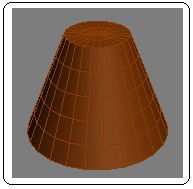
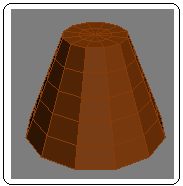
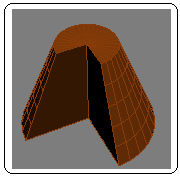
Şekil 4:Kesik koni Şekil 5:Köşeli koni Şekil 6:Dilimlenmiş koni ♦ Height (Yükseklik) kısmına Z ekseni yönünde yükseklik değeri girilir.
♦ Height Segments (Yükseklik Segment Sayısı) kısmına Z ekseni yönünde bölüntü sayı değeri girilir.
♦ Cap Segments (Taban Segment Sayısı) kısmına tabandaki dairesel segment değeri girilir.
♦ Sides (Kenar Sayısı) kısmına kenar sayısı değeri girilir. Yüksek değer girilirse koni daha düzgün görünür. Kenar sayısı az girilirse koni köşeli görünür (Şekil 5).
♦ Smooth (Yumuşatma) onay kutusu işareti kaldırılırsa koni keskin köşeli olur.
♦ Slice On (Dilimleme Açık) işaretli olursa verilen iki açı arası kadar koni dilimlenir.
♦ Slice From (Dilim Başlangıcı) kısmına dilimin başlangıç açısı girilir. X=0 derece kabul edilir.
♦ Slice To (Dilim Sonu) kısmına bitiş açısı değeri girilir. Slice işareti kaldırılırsa şekil dilimsiz hale gelir. Şekil 6’ da dilimlenmiş koni görülmektedir.
6. Panelin Creation Method (Oluşturma Metodu) bölümünden koni çizme metodu seçilir.
♦ Center seçeneği seçilirse taban daireleri merkezden dışarı doğru yani yarıçapı alınarak oluşturulur.
♦ Edge (Kenar) seçeneği seçilirse taban daireleri dıştan dışa yani çap alınarak oluşturulur.
7. Keyboard Entry (Klavye Girişi) bölümünde, Box komutunda anlatıldığı gibi koniye ait değerler girilir ve Create (Oluştur) düğmesine tıklandığında koni oluşturulur. X, Y, Z koordinat değerlerine 0 (Sıfır) girilirse şekil merkeze yerleşir.
8. Koninin ismi ve rengi Name and Color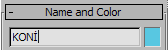 bölümünden değiştirilir.
bölümünden değiştirilir.
9. Komuttan çıkmak için ekranın boş yerinde önce sağ tuş sonra sol tuş tıklanır.
1.TANITIM
Koni çizmek için kullanılır. Parametre değerlerinden Radius 2 kısmına değer girilirse kesik koni oluşturulur. Radius 2 kısmına 0 değeri girilirse koni sivri çizilir. Komuta aşağıdaki yollardan girilir:
♦ Create panel
 ► Geometry
► Geometry  ► Standard Primitives ► Object Type ► Cone
► Standard Primitives ► Object Type ► Cone♦ Create menu ►Standard Primitives ► Cone
2.KONİ (Cone) OLUŞTURMA
Koni çizmek için aşağıdaki sıra takip edilir:
1. Önce ekranın herhangi bir yerine mouse’ın sol tuşuyla tıklanır ve sol tuş basılı tutularak sürüklenir ve bırakılır. Bu şekilde koninin taban dairesi oluşturulur.
2. Mouse yukarı doğru sürüklenir ve tekrar sol tuş tıklanarak yükseklik verilir. Şeklimiz silindir şeklindedir.
3. Mouse aşağı yukarı hareket ettirilerek koninin üst kısmının yarıçapı oluşturulur ve tekrar sol tuşla tıklanır (Şekil 1).
4. Koni çizildikten hemen sonra komuttan çıkılmadan ölçüleri değiştirilmek istenildiğinde panelin Parameters bölümü kullanılır (Şekil 2). Ölçüler ve segment (bölüntü) sayıları buradan girilir. Segment sayıları objelerin şekli değiştirilirken kullanılır.
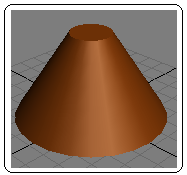
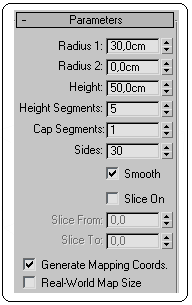
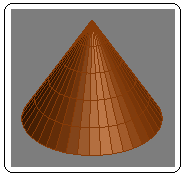
Şekil 1:Koni çizimi Şekil 2:Parametreler Şekil 3: Sivri koni 5. Parameters bölümünde aşağıdaki düzenlemeler yapılır:
♦ Radius 1 kısmına alt taban yarıçapı değeri girilir.
♦ Radius 2 kısmına üst taban yarıçapı değeri girilir. Değer 0 (Sıfır) girilirse koninin tepesi sivri olur (Şekil 3). Üst değer farklı bir sayı değeri girilirse kesik koni çizilöiş olur (Şekil 4).
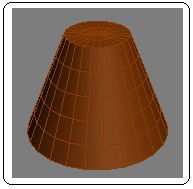
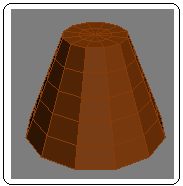
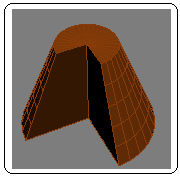
Şekil 4:Kesik koni Şekil 5:Köşeli koni Şekil 6:Dilimlenmiş koni ♦ Height (Yükseklik) kısmına Z ekseni yönünde yükseklik değeri girilir.
♦ Height Segments (Yükseklik Segment Sayısı) kısmına Z ekseni yönünde bölüntü sayı değeri girilir.
♦ Cap Segments (Taban Segment Sayısı) kısmına tabandaki dairesel segment değeri girilir.
♦ Sides (Kenar Sayısı) kısmına kenar sayısı değeri girilir. Yüksek değer girilirse koni daha düzgün görünür. Kenar sayısı az girilirse koni köşeli görünür (Şekil 5).
♦ Smooth (Yumuşatma) onay kutusu işareti kaldırılırsa koni keskin köşeli olur.
♦ Slice On (Dilimleme Açık) işaretli olursa verilen iki açı arası kadar koni dilimlenir.
♦ Slice From (Dilim Başlangıcı) kısmına dilimin başlangıç açısı girilir. X=0 derece kabul edilir.
♦ Slice To (Dilim Sonu) kısmına bitiş açısı değeri girilir. Slice işareti kaldırılırsa şekil dilimsiz hale gelir. Şekil 6’ da dilimlenmiş koni görülmektedir.
6. Panelin Creation Method (Oluşturma Metodu) bölümünden koni çizme metodu seçilir.
♦ Center seçeneği seçilirse taban daireleri merkezden dışarı doğru yani yarıçapı alınarak oluşturulur.
♦ Edge (Kenar) seçeneği seçilirse taban daireleri dıştan dışa yani çap alınarak oluşturulur.
7. Keyboard Entry (Klavye Girişi) bölümünde, Box komutunda anlatıldığı gibi koniye ait değerler girilir ve Create (Oluştur) düğmesine tıklandığında koni oluşturulur. X, Y, Z koordinat değerlerine 0 (Sıfır) girilirse şekil merkeze yerleşir.
8. Koninin ismi ve rengi Name and Color
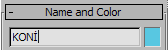 bölümünden değiştirilir.
bölümünden değiştirilir.9. Komuttan çıkmak için ekranın boş yerinde önce sağ tuş sonra sol tuş tıklanır.



